Jak naprawić błąd 1005 Elder Scrolls Online?
Gry / / August 05, 2021
MMORPG (MMORPG) w wersji MMORPG od ZeniMax Online Studios i Bethesda Softworks Elder Scrolls Online sprzedało się w ponad 15 milionach kopii i ma około 2,5 miliona aktywnych graczy miesięcznie 2020. Pierwotnie wydany dla Microsoft Windows i OS X w 2014 roku, został wydany na PlayStation 4 i Xbox One w 2015 roku. Gra została osadzona na kontynencie Tamriel i uważnie śledząca fabułę ukochanej serii przeważnie pozytywne recenzje i zdobył prestiżowe nagrody, w tym nagrodę za „Wybitną Grę Wideo” na 30th GLAAD Media Awards oraz nominacja do nagrody „Still Playing” podczas rozdania Golden Joystick Awards 2019.
Błędy w grach są obecnie tak powszechne, że ani jedna gra nie jest od nich wolna. Albo wkradły się błędy, albo mają na nie wpływ poważne błędy programistyczne. Gracze Elder Scrolls Online nieustannie zgłaszają jeden taki błąd - błąd 1005. Od czasu do czasu stają przed tym problemem, gdy próbują zagrać w tę grę. Co więcej, ponowne uruchomienie i ponowne połączenie niewiele im pomogło. Postanowiliśmy więc przywołać szczegółowy przewodnik, który z pewnością im pomoże i uratuje przed błędem 1005. Jeśli jesteś jednym z tych graczy, którzy stoją przed tym, jesteś we właściwym miejscu. Zacznijmy więc od naszego przewodnika.
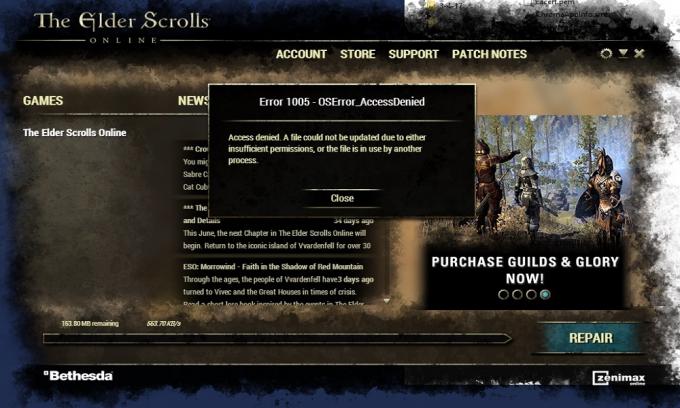
Spis treści
-
1 Jaki jest problem?
- 1.1 Kilka podstawowych kwestii do sprawdzenia
-
2 Jak naprawić błąd 1005 Elder Scrolls Online?
- 2.1 Poprawka 1: Uruchom program uruchamiający Elder Scrolls Online jako administrator
- 2.2 Poprawka 2: Wyłącz wszystkie programy antywirusowe lub zapory sieciowe działające w Twoim systemie
- 2.3 Poprawka 3: Napraw grę
- 2.4 Poprawka 4: Zmień nazwę folderu Elder Scrolls Online
- 2.5 Poprawka 5: Zmień uprawnienia folderu gry
- 2.6 Poprawka 6: Uruchom ponownie komputer w trybie awaryjnym i usuń pliki .exe gry
- 2.7 Poprawka 7: Usuń dodatki do gier
- 2.8 Poprawka 8: Napraw instalację Microsoft Visual C ++
- 2.9 Poprawka 9: Usuń folder danych programu w grze
- 2.10 Poprawka 10: Uruchom grę bezpośrednio z katalogu instalacyjnego
- 2.11 Poprawka 11: Odinstaluj i usuń wszystkie foldery gry, a następnie zainstaluj ponownie
- 3 Zakończyć
Jaki jest problem?
Gracze mają jednak pewne problemy techniczne. Jeden z nich, The Elder Scrolls Online Error 1005, jest szczególnie uciążliwy. Może to być spowodowane kilkoma problemami, które zostały wymienione poniżej:
- Problemy z uprawnieniami do programu uruchamiającego gry i folderów instalacyjnych gry.
- Oprogramowanie antywirusowe zakłócające działanie gry.
- Uszkodzona instalacja Visual C ++.
Rzućmy okiem na nasz szczegółowy przewodnik po naprawianiu słynnego błędu 1005 w Elder Scrolls Online.
Kilka podstawowych kwestii do sprawdzenia
Zanim zagłębisz się w problem, powinieneś rozważyć następujące kroki, aby potencjalnie rozwiązać problem.
- Sprawdź uchwyt gry na Twitterze, jeśli serwery są obecnie w trakcie konserwacji.
- Uruchom ponownie komputer.
- Jeśli jakikolwiek inny program przeszkadza, wykonaj czysty rozruch systemu Windows.
- Zaktualizuj system operacyjny Windows i sterowniki systemowe.
- Wyłącz proxy i automatyczny skrypt konfiguracyjny.
Jak naprawić błąd 1005 Elder Scrolls Online?
Jeśli powyższe obejścia nie działają, rozważ rozwiązania, które wymieniliśmy poniżej. Tutaj stworzyliśmy szczegółowy przewodnik dotyczący rozwiązywania kodu błędu 1005 w grze. Zalecamy stosowanie poprawek w kolejności, którą omówiliśmy, aby nie napotkać żadnych problemów podczas wprowadzania modyfikacji.
Poprawka 1: Uruchom program uruchamiający Elder Scrolls Online jako administrator
Może to być problem, ponieważ program uruchamiający gry nie otrzymuje uprawnień administratora do prawidłowego działania bez ograniczeń lub przerw w UAC. W tym przypadku musisz otworzyć program uruchamiający Elder Scrolls Online z uprawnieniami administratora.
- Kliknij prawym przyciskiem myszy program uruchamiający gry i wybierz „Uruchom jako administrator” z menu kontekstowego.
- Uruchom grę i sprawdź, czy działa poprawnie.
Jeśli tak się nie stanie, wykonaj szybko następną poprawkę.
Poprawka 2: Wyłącz wszystkie programy antywirusowe lub zapory sieciowe działające w Twoim systemie
Wiadomo, że programy antywirusowe identyfikują grę jako fałszywie pozytywną i blokują jej uruchomienie. Możesz to naprawić, wyłączając program antywirusowy lub dodając wyjątek dla programu uruchamiającego grę. Powinniśmy jednak wspomnieć, że całkowite wyłączenie programu antywirusowego lub zapory może spowodować, że system stanie się podatny na działanie prawdziwych wirusów i trojanów. Dlatego zalecamy dodanie wyjątku dla gry, jak pokazano poniżej:
- Dodaj wyjątek do programu antywirusowego / zapory sieciowej dla następujących plików:
Program uruchamiający Bethesda.net: C: \ Program Files (x860 \ ZenimaxOnline \ Launcher ESO.exe: C: \ Program Files (x86) \ ZenimaxOnline \ The Elder Scrolls Online \ game \ client \ eso.exe Eso64.exe: C: \ Program Files (x86) \ ZenimaxOnline \ The Elder Scrolls Online \ game \ client \ eso64.exe Steam.exe: C: \ Program Files (x86)] \ Steam \ steam.exe
- Dodaj wyjątek również dla następujących dodatkowych folderów:
C: \ Program Files (x86) \ Zenimax Online \ C: \ Program Files (x86) \ Zenimax Online \ The Elder Scrolls Online \ C: \ Program Files (x86) \ Steam \ C: \ Users \\ Moje dokumenty \ Elder Scrolls Online \ i jego podfoldery
- Ponownie uruchom program uruchamiający gry z uprawnieniami administratora i sprawdź, czy działa.
Poprawka 3: Napraw grę
Z wielu powodów pliki gry mogą ulec uszkodzeniu. Możliwym powodem jest niepełna aktualizacja gry. W takim przypadku będziesz musiał naprawić pliki, aby gra zaczęła działać.
- Uruchom ponownie komputer.
- Uruchom The Elder Scrolls Online Launcher z uprawnieniami administratora.
- Kiedy Launcher jest w pełni załadowany, kliknij „Opcje gry” i wybierz „Napraw”.
- Pozwól Launcherowi przeskanować wszystkie pliki gry po wyświetleniu monitu.
- Poczekaj cierpliwie na zakończenie procesu, a następnie zamknij program uruchamiający i uruchom ponownie komputer.
- Uruchom program uruchamiający gry z uprawnieniami administratora i sprawdź, czy działa.
Poprawka 4: Zmień nazwę folderu Elder Scrolls Online
Błąd może wystąpić z powodu niedopasowania nazw folderów na mega serwerach UE i NA. W takim przypadku zmiana nazwy folderu zgodnie z regionem gry może rozwiązać problem.
- Zamknij program uruchamiający gry.
- Otwórz Eksplorator plików i przejdź do folderu The Elder Scrolls Online w Moich Dokumentach.
C: \ Users \\ Moje dokumenty \ Elder Scrolls Online \
- Przejdź do trafnej zmiany nazwy folderu. Na przykład gracz w UE powinien zmienić nazwę folderu „Live” na „Liveeu”.
- Uruchom ponownie komputer i uruchom grę, aby sprawdzić, czy działa prawidłowo.
Poprawka 5: Zmień uprawnienia folderu gry
Błąd może się pojawić, jeśli konto użytkownika powiązane z grą nie ma wystarczających uprawnień, aby uzyskać dostęp do katalogu instalacyjnego gry. Można to rozwiązać, nadając zainteresowanemu użytkownikowi tytuł właściciela folderu gry.
- Zamknij program uruchamiający gry.
- Otwórz Eksplorator plików i przejdź do katalogu instalacyjnego gry. Na przykład:
C: \ Program Files (x86) \ ZenimaxOnline \
- Kliknij prawym przyciskiem myszy folder Elder Scrolls Online i wybierz „Właściwości”.
- Przejdź do zakładki „Bezpieczeństwo” i wybierz tam „Zaawansowane”.
- Przed „Właścicielem” kliknij „Zmień”.
- Kliknij Zaawansowane> Znajdź teraz.
- Wybierz swoją nazwę użytkownika w wynikach wyszukiwania i kliknij „OK”.
- Kliknij „OK” w oknie uprawnień.
- Kliknij pole wyboru „Zastąp właściciela kontenerów podrzędnych i obiektów”.
- Kiedy pojawi się ostrzeżenie dotyczące bezpieczeństwa systemu Windows, kliknij OK.
- Zrestartuj komputer i ponownie uruchom grę, aby sprawdzić, czy działa prawidłowo.
Poprawka 6: Uruchom ponownie komputer w trybie awaryjnym i usuń pliki .exe gry
Jeśli program uruchamiający gry nie może uzyskać dostępu do pliku .exe gry nawet po przyznaniu uprawnień administracyjnych, prawdopodobnie plik .exe jest uszkodzony. Musisz spróbować usunąć lub zmienić nazwę pliku i naprawić grę.
- Uruchom komputer w trybie awaryjnym.
- Przejdź do katalogu instalacyjnego gry, jak pokazano poniżej:
C: \ Program Files (x86) \ Zenimax Online \ The Elder Scrolls Online \ game \ client
- Znajdź odpowiedni plik .exe (eso64.exe lub eso.exe) i usuń go lub zmień jego nazwę. Ta ostatnia mogłaby być bezpieczniejszą opcją.
- Uruchom komputer w trybie normalnym.
- Rozpocznij naprawę gry, tak jak poprzednio w trzecim rozwiązaniu powyżej.
- Dodaj plik .exe do listy wyjątków programu antywirusowego systemu, zgodnie z opisem w drugim rozwiązaniu powyżej.
- Otwórz program uruchamiający gry z uprawnieniami administratora i sprawdź, czy działa.
Poprawka 7: Usuń dodatki do gier
Elder Scrolls Online wykorzystuje szereg dodatków, aby poprawić jakość rozgrywki. Uszkodzenie któregokolwiek z nich może spowodować błąd 1005. W takiej sytuacji najlepiej je całkowicie usunąć, jak omówiono poniżej.
- Zamknij program uruchamiający gry.
- Otwórz Eksplorator plików i przejdź do następującego folderu:
C: \ Users \\ Moje dokumenty \ Elder Scrolls Online \
- Otwórz folder Live lub Liveeu.
- Przejdź do folderu Addons i usuń wszystko, co tam jest.
- Otwórz folder „SavedVariables” i usuń wszystkie pliki, które tam widzisz.
- Usuń plik AddOnSettings.txt
- Uruchom ponownie komputer i uruchom grę, aby sprawdzić, czy działa.
Ze względów bezpieczeństwa możesz spróbować zmienić nazwy tych folderów lub plików.
Poprawka 8: Napraw instalację Microsoft Visual C ++
Elder Scrolls Online korzysta z pakietu redystrybucyjnego Visual C ++ dla programu Visual Studio 2015 (vcredist_x64_2015.exe i vcredist_x86_2015.exe) do uruchomienia. Błąd 1005 może pojawić się z powodu niepełnej lub nieudanej instalacji C ++. Naprawienie go może doprowadzić do rozwiązania błędu.
- Zamknij program uruchamiający gry i wszystkie powiązane procesy za pomocą Menedżera zadań.
- Przejdź do Panelu sterowania swojego systemu i kliknij „Odinstaluj program”.
- Na podanej liście kliknij prawym przyciskiem myszy swoją instalację C ++ i wybierz „Napraw”. Postępuj zgodnie z instrukcjami wyświetlanymi na ekranie, aby zakończyć proces.
- Uruchom ponownie komputer, uruchom grę i sprawdź, czy działa poprawnie.
- Jeśli nie, przejdź do odinstalowania instalacji programu Visual C ++.
- Pobierz i zainstaluj pakiet redystrybucyjny Visual C ++ dla programu Visual Studio 2015.
- Teraz ponownie uruchom grę i sprawdź, czy gra działa poprawnie.
Poprawka 9: Usuń folder danych programu w grze
Błąd 1005 może być potencjalnie spowodowany przez pobranie uszkodzonej poprawki do folderu danych programu w katalogu instalacyjnym gry. Możesz spróbować usunąć folder danych programu, aby rozwiązać problem w takim przypadku.
- Zamknij program uruchamiający gry.
- Otwórz Eksplorator plików i przejdź do folderu Dane programu w katalogu instalacyjnym gry. Powinno wyglądać mniej więcej tak:
C: \ Program Files (x86) \ Zenimax Online \ Launcher \ ProgramData
- Usuń ten folder.
- W folderze Launchera poszukaj plików „host.developer. Xlog ”, gdzie X odpowiada liczbie. Usuń wszystkie takie pliki, które widzisz, z wyjątkiem tego bez numeru, tj. Host.developer.log.
- Uruchom ponownie komputer i otwórz program uruchamiający gry. Zobaczysz teraz komunikat „Tworzenie pobierania”.
- Poczekaj, aż pobieranie się zakończy, a następnie sprawdź, czy komunikat o błędzie zniknął.
Poprawka 10: Uruchom grę bezpośrednio z katalogu instalacyjnego
Jeśli program uruchamiający Twojej gry nie może zlokalizować pliku .exe Elder Scrolls Online, uruchomienie gry bezpośrednio z katalogu instalacyjnego może rozwiązać problem.
- Zamknij program uruchamiający gry.
- Otwórz Eksplorator plików i przejdź do katalogu instalacyjnego swojej gry. Powinno wyglądać mniej więcej tak:
C: \ Program Files (x86) \ Zenimax Online \ The Elder Scrolls Online \ game \ client
- Zlokalizuj i kliknij prawym przyciskiem myszy eso.exe lub eso64.exe. Kliknij „Uruchom jako administrator”.
- Sprawdź, czy gra działa poprawnie.
Poprawka 11: Odinstaluj i usuń wszystkie foldery gry, a następnie zainstaluj ponownie
Uszkodzona instalacja Elder Scrolls Online może prawdopodobnie doprowadzić do uporczywego błędu 1005. W takim przypadku odinstalowanie gry, usunięcie powiązanych folderów gry, a następnie ponowna instalacja gry może rozwiązać problem.
- Zamknij grę i Launcher.
- Iść do Panel sterowania> Odinstaluj program.
- Kliknij prawym przyciskiem myszy The Elder Scrolls Online i wybierz „Odinstaluj”. Zaczekaj na zakończenie procesu dezinstalacji.
- Uruchom ponownie komputer, otwórz Eksplorator plików i przejdź do katalogu instalacyjnego gry. Zwykle jest to pokazane poniżej.
C: \ Program Files (x86) \ ZenimaxOnline \
- Usuń wszystkie pliki i foldery, które tu widzisz.
- Przejdź do folderu pokazanego poniżej i usuń tam folder Elder Scrolls Online.
C: \ Users \\Moje dokumenty\
- Uruchom program Oczyszczanie dysku, aby usunąć wszelkie pozostałości gry na komputerze.
- Uruchom ponownie komputer, pobierz i zainstaluj grę. Gdy to zrobisz, uruchom go i sprawdź, czy komunikat o błędzie zniknął.
Zakończyć
Jeśli żadne z tych rozwiązań nie zadziała, możesz rozważyć przeniesienie zaktualizowanego Pliku gry z wiarygodnego źródła. Możesz także spróbować zresetować komputer, aby pozbyć się błędu 1005, chociaż zalecamy komentarz poniżej, zanim to zrobisz.
Ten przewodnik miał pomóc graczom Elder Scrolls Online, którzy mieli do czynienia z kodem błędu 1005. Mamy nadzieję, że nasz przewodnik okaże się pomocny w rozwiązaniu błędu 1005 w Elder Scrolls Online.
GetDroidTips działa bezproblemowo w dzień iw nocy, oferując to, co najlepsze Porady i wskazówki dotyczące iPhone'a, Wskazówki i porady dotyczące komputera, Gry i Wskazówki i porady dotyczące Androida. Tak więc Twoim zadaniem staje się subskrybowanie naszego Kanał Youtube. Co więcej, korzyść jest twoja. Oferujemy konkurs o wartości 150 USD dla wszystkich naszych subskrybentów, którzy oglądają tam nasze filmy. Teraz podpisuję się tutaj, aby przygotować dla Ciebie kolejny najlepszy przewodnik. Możesz również skomentować poniżej swoje opinie i pytania, podając swoje imię i nazwisko oraz identyfikator e-mail, a my z przyjemnością pomożemy w grze!
Powiązane przewodniki
- Napraw brak lub nie znaleziono pliku Rocket League MSVCP140.dll lub VCRUNTIME140.dll
- Jak naprawić kod błędu Netflix M7363-1260-00000026
- Kod błędu PS4 NP-39225-1: Jak naprawić problem z połączeniem internetowym
- Borderlands 3 Matchmaking kod błędu 6: Jak naprawić?
- Błąd Brawl Stars: użytkownicy napotykają kod błędu serwera 43
- Kod błędu Scrap Mechanic 70: Napraw błąd trybu wieloosobowego lub kooperacyjnego
Anubhav Roy jest studentem inżynierii informatycznej, który bardzo interesuje się światem komputerów, Androida i innymi wydarzeniami w świecie informatyki i technologii. Jest przeszkolony w uczeniu maszynowym, nauce o danych i jest programistą w języku Python z Django Framework.



